
Hướng dẫn, thủ thuật về Mạng xã hội
Một số mẫu điện thoại đang kinh doanh tại Thế Giới Di Động:
Tên đại diện trên Zalo của bạn không vừa ý và bạn muốn đổi sang một tên khác thì bài viết sau đây sẽ hướng dẫn bạn chi tiết các cách đổi tên Zalo trên điện thoại và máy tính một cách nhanh chóng, dễ dàng. Cùng theo dõi nhé!
1. Lợi ích của việc đổi tên Zalo

- Để phù hợp với công việc của bạn.
- Giúp bạn thay đổi tên hay hơn, với những ký tự đặc biệt hay chữ viết tắt.
- Giúp mọi người dễ dàng tìm kiếm tên tài khoản Zalo của bạn.
- Đổi tên theo đúng họ tên thật của bạn để giúp bảo vệ tài khoản.
2. Cách thay đổi tên tài khoản Zalo
Đổi tên Zalo bằng điện thoại
Bước 1: Mở ứng dụng Zalo trên điện thoại.
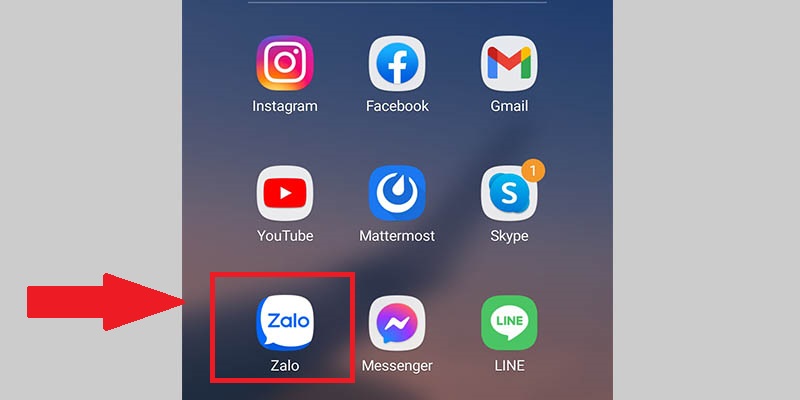
Vào Zalo
Bước 2: Chọn Thêm ở góc dưới cùng bên phải màn hình > Vào trang cá nhân của bạn.
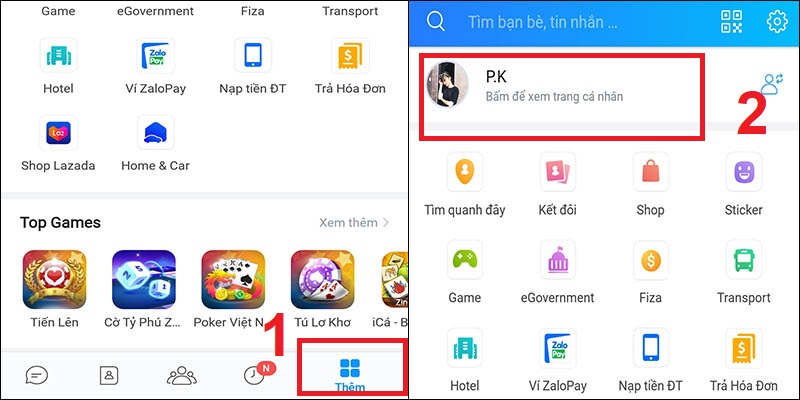
Vào trang cá nhân
Bước 3: Chọn biểu tượng dấu ba chấm ở góc phải trên cùng của màn hình.
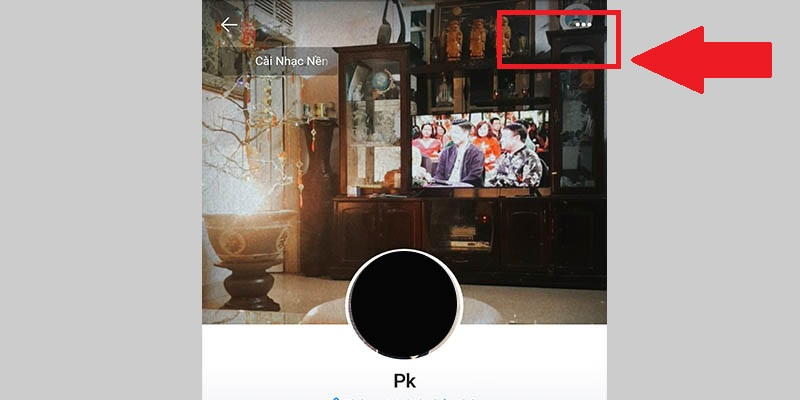
Chọn biểu tượng ba chấm
Bước 4: Chọn mục Thông tin > Nhấn chọn Đổi thông tin.
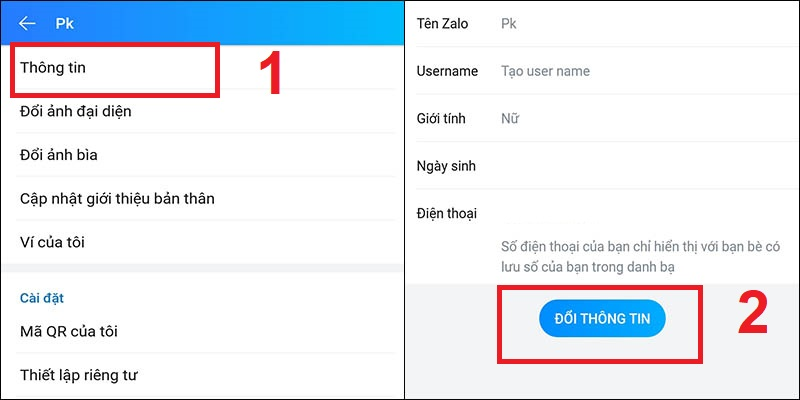
Đổi thông tin tài khoản Zalo
Bước 5: Nhấn vào khung tên và nhập tên mới > Bấm chọn Cập nhật.
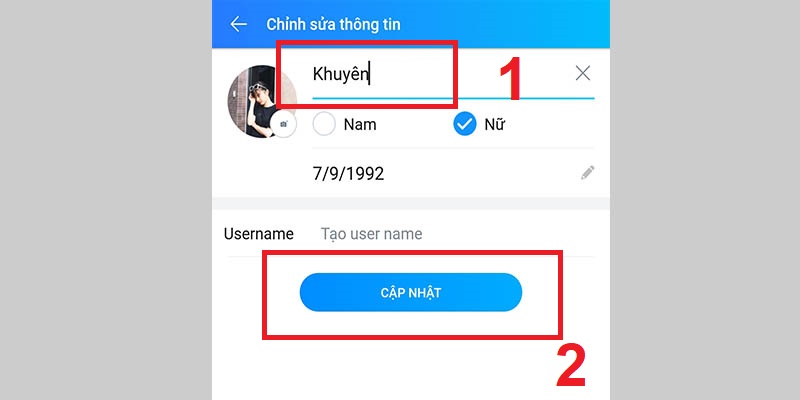
Cập nhật
Một số mẫu điện thoại giúp bạn trải nghiệm Zalo mượt mà:Đổi tên Zalo bằng máy tính
Bước 1: Mở Zalo PC trên máy tính hoặc laptop của bạn > Chọn biểu tượng tài khoản (icon ảnh đại diện) ở góc trái màn hình > Click chọn Tài khoản.
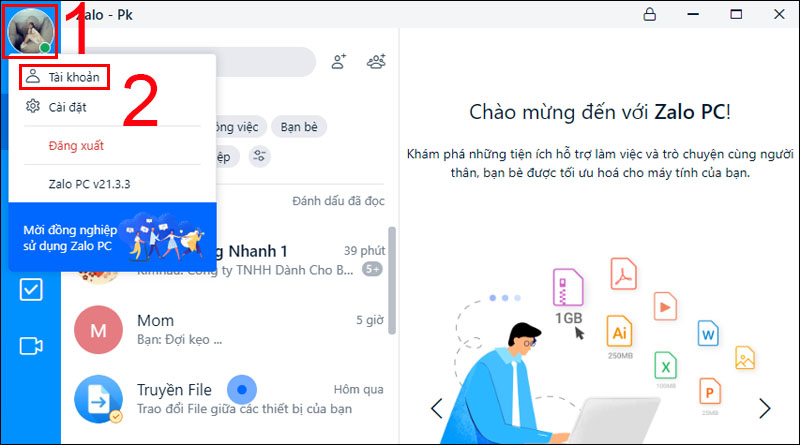
Vào tùy chọn tài khoản Zalo trên máy tính
Bước 2 : Cửa sổ mới xuất hiện, bạn chọn biểu tượng Cập nhật tên hiển thị như hình.
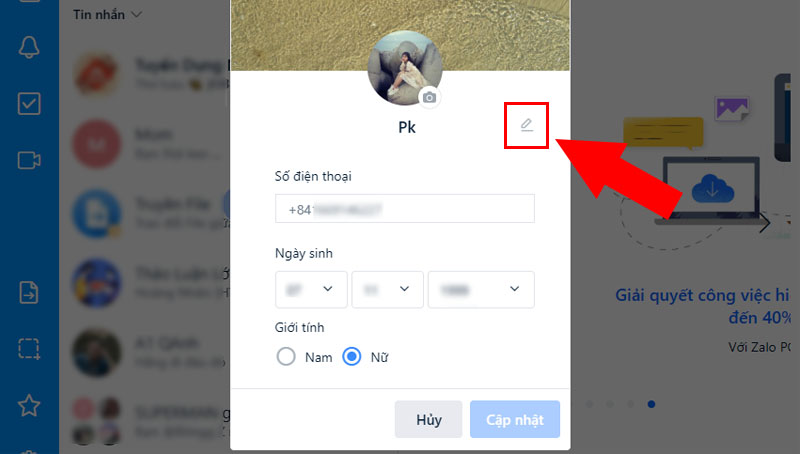
Chọn biểu tượng chỉnh sửa tên Zalo
Bước 3 : Nhập tên mới > Chọn Cập nhật.
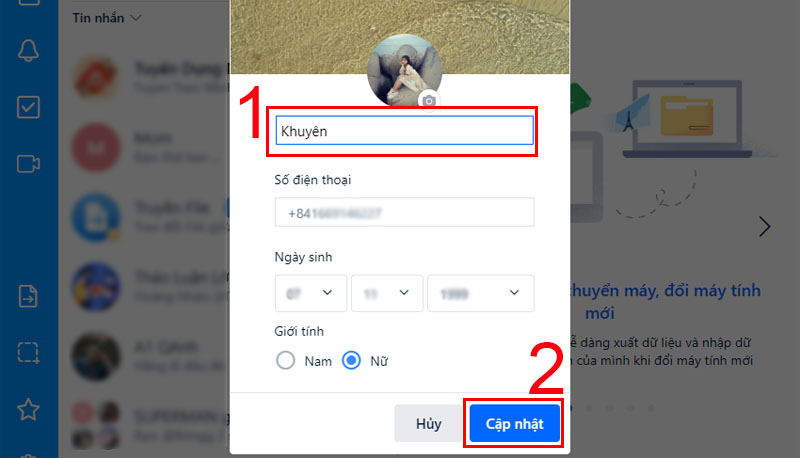
Đổi tên và bấm chọn Cập nhật
3. Cách đổi tên bạn bè trên Zalo
Cách 1: Đổi tên danh bạ và đồng bộ hóa với Zalo
Bước 1: Vào Danh bạ > Chọn danh bạ của bạn bè mà bạn muốn đổi tên trên Zalo > Đổi tên danh bạ > Bấm lưu.
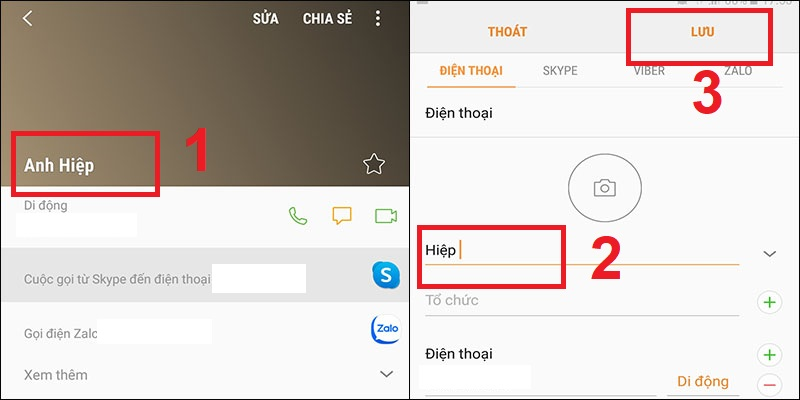
Đổi tên danh bạ
Bước 2: Vào Zalo > Chọn mục Danh bạ > Bấm Cập nhật danh bạ.
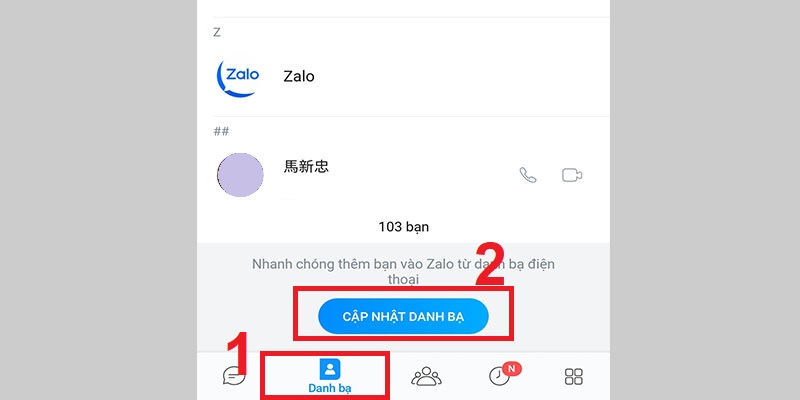
Bấm cập nhật danh bạ
Sau khi thực hiện, tên hiển thị Zalo của bạn bè sẽ được cập nhật giống tên danh bạ mà bạn đổi.
Cách 2: Đổi tên gợi nhớ của bạn bè trên Zalo
Zalo cho phép người dùng đổi tên gợi nhớ, giúp bạn có thể đặt cho bạn bè mình những cái tên gần gũi, dễ nhớ và dễ tìm kiếm.
Bạn tham khảo cách thực hiện qua bai viết: Cách đổi tên bạn bè trên Zalo, gần gũi như cách gọi nhau hàng ngày
Trên đây là hướng dẫn cách đổi tên trong Zalo chi tiết, dễ hiểu nhất. Chúc bạn thực hiện thành công!
Link nội dung: https://blog24hvn.com/cach-dat-ten-zalo-a66843.html